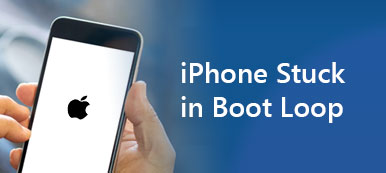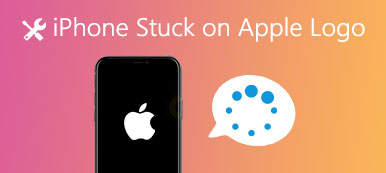„Mój iPhone utknął w trybie odzyskiwania podczas aktualizacji systemu iOS. Czy jest jakiś sposób na wyjście z trybu odzyskiwania bez podłączania urządzenia, ponieważ nie mam w tej chwili dostępu do komputera?” Jeśli napotkasz ten sam problem, nie martw się. W tym artykule wyjaśniono, jak to zrobić wyjdź iPhone'a z trybu odzyskiwania bez komputera dla wszystkich modeli, w tym iPhone'a 8 i nowszych, flagowego iPhone'a 7, iPhone'a 6s i wcześniejszych.

- Część 1: Jak odzyskać iPhone'a z trybu odzyskiwania bez komputera
- Część 2: Najlepszy sposób na wyjście z trybu odzyskiwania iPhone'a bez utraty danych
- Część 3: Często zadawane pytania dotyczące wyprowadzania iPhone'a z trybu odzyskiwania bez komputera
Część 1: Jak odzyskać iPhone'a z trybu odzyskiwania bez komputera
Niektórzy użytkownicy zgłaszali, że ich iPhone'y utknęły w trybie odzyskiwania i nie można ich przywrócić ani zaktualizować. W rzeczywistości nie jest to nowy błąd i może wystąpić w każdym modelu iPhone'a. Przepływ pracy mający na celu rozwiązanie tego problemu jest różny na różnych iPhone'ach i odpowiednio to zademonstrujemy.
Jak wyjść z trybu odzyskiwania na iPhonie 8 i nowszych wersjach
Pamiętaj, aby odłączyć iPhone'a od komputera i usunąć wszelkie urządzenia peryferyjne, takie jak słuchawki. Jeśli w urządzeniu rozładuje się energia, najpierw je naładuj. Następnie wykonaj poniższą procedurę, aby wyjść z trybu odzyskiwania na telefonie iPhone 8 lub nowszym.
1. Naciśnij i szybko zwolnij Maksymalna objętość przycisk.
2. Naciśnij i szybko zwolnij Ciszej przycisk.
3. Przytrzymaj przycisk Bok przycisk, aż zobaczysz logo Apple na ekranie.
Następnie Twój iPhone powinien ponownie uruchomić się na ekranie głównym.

Jak wyciągnąć iPhone'a 7/7 Plus z trybu odzyskiwania
Przytrzymaj jeden z objętość przyciski i Topy przycisk jednocześnie. Poczekaj co najmniej 10 sekund, a na ekranie pojawi się logo Apple.

Jak wyjść z trybu odzyskiwania na telefonie iPhone 6s i wcześniejszych
Naciśnij i przytrzymaj oba Sen / Wake i przycisk Strona główna przycisk jednocześnie. Logo Apple zobaczysz około 15 sekund później. Następnie puść przyciski.

Note: Typowe metody umożliwiają wyjście iPhone'a z trybu odzyskiwania bez komputera. Jeśli jednak coś jest nie tak z Twoim urządzeniem, te metody nie będą działać.
Część 2: Najlepszy sposób na wyjście z trybu odzyskiwania iPhone'a bez utraty danych
Użytkownicy przełączają swoje iPhone'y w tryb odzyskiwania, aby naprawić błędy oprogramowania. Jeśli iPhone utknie w trybie odzyskiwania i nie można go przywrócić ani zaktualizować, oznacza to, że rozwiązanie problemu jest niedostępne. Dalsze działania mogą uszkodzić Twoje dane, a nawet urządzenie. Dlatego potrzebujesz potężnego narzędzia, takiego jak Apeaksoft iOS System Recovery. Pomaga Twojemu iPhone'owi pozbyć się trybu odzyskiwania, jednocześnie chroniąc dane i pliki na urządzeniu.

4,000,000 + Pliki do pobrania
Łatwo wyjdź iPhone'a z trybu odzyskiwania.
Skutecznie naprawiaj różne problemy z oprogramowaniem na urządzeniach z systemem iOS, takie jak czerwony ekran iPhone'a, iPhone ciągle się zawiesza, iPhone utknął na ekranie Alarmowe SOS, Błąd iPhone'a 4013, itp.
Chroń swoje dane podczas procesu.
Dostępne dla szerokiej gamy iPhone'ów i iPadów.
Jak wyjść z trybu odzyskiwania iPhone'a
Krok 1 Połącz się z iPhonemUruchom najlepsze narzędzie do naprawy iPhone'a po zainstalowaniu oprogramowania na komputerze. Jest kompatybilny z Windowsem 11/10/8/7. Dostępna jest inna wersja dla użytkowników komputerów Mac.
Dodaj Odzyskiwanie systemu iOS aby wejść do głównego interfejsu.
Następnie podłącz iPhone'a do komputera za pomocą kabla Lightning. W przypadku systemu iOS 13 i nowszego musisz wprowadzić hasło, aby uwierzytelnić połączenie. Gdy oprogramowanie wykryje, że Twój iPhone utknął w trybie odzyskiwania, kliknij Start przycisk, aby przejść dalej.
Wskazówka: Jeśli podłączasz iPhone'a do komputera po raz pierwszy, dotknij Zaufaj na ekranie.
 Krok 2 Wybierz tryb
Krok 2 Wybierz trybKliknij Darmowa szybka poprawka link do szybkiego rozwiązywania problemów. Jeśli problem będzie się powtarzał, kliknij przycisk Fix przycisk, aby przejść do następnego ekranu. Tutaj otrzymasz dwa tryby, Tryb standardowy i Tryb zaawansowany. Jeśli chcesz zachować swoje dane, wybierz pierwszą opcję. Uderz w Potwierdzać przycisk, aby przejść dalej.
 Krok 2 Wyjdź z trybu odzyskiwania iPhone'a
Krok 2 Wyjdź z trybu odzyskiwania iPhone'aNastępnie sprawdź informacje o swoim iPhonie, np Kategoria, Wpisz i Model. Popraw dowolną opcję, jeśli coś jest nie tak. Jeżeli chcesz zmienić wersję oprogramowania na starszą, wybierz odpowiednią wersję i kliknij przycisk Do pobrania przycisk. Jeśli nie, oprogramowanie zainstaluje najnowszą wersję systemu iOS dostępną dla Twojego iPhone'a. Kliknij Następna przycisk, aby rozpocząć wyprowadzanie iPhone'a z trybu odzyskiwania. Po zakończeniu procesu odłącz urządzenie i uruchom je ponownie. Następnie Twój iPhone powinien normalnie uruchomić się na ekranie głównym.

Część 3: Często zadawane pytania dotyczące wyprowadzania iPhone'a z trybu odzyskiwania bez komputera
Co to jest tryb odzyskiwania iPhone'a?
Tryb odzyskiwania to tryb dla systemu iOS używany głównie do instalowania aktualizacji oprogramowania lub czyszczenia danych. Jest to ostateczna metoda rozwiązywania problemów, którą mogą podjąć użytkownicy iPhone'a lub iPada, gdy na ich urządzeniach z systemem iOS wystąpią problemy z oprogramowaniem. Nawet jeśli Twoje urządzenie iOS jest niedostępne, ten tryb może pomóc w rozwiązywaniu problemów z iTunes lub Finderem.
Dlaczego miałbym przełączyć iPhone'a w tryb odzyskiwania?
Jeśli wystąpią poniższe problemy, musisz przełączyć iPhone'a w tryb odzyskiwania:
1. Nie można zaktualizować oprogramowania, np. Twojego iPhone blokuje się na ekranie aktualizacji, coś poszło nie tak z aktualizacją lub bateria wyczerpuje się podczas aktualizacji oprogramowania.
2. Nie udało się przywrócić kopii zapasowej. Czasami iTunes nie może rozpoznać Twojego iPhone'a w normalnym stanie.
3. Zaktualizuj wersję beta systemu iOS. Apple wprowadza wersje beta systemu iOS w celu przetestowania oprogramowania operacyjnego. Użytkownicy muszą jednak aktualizować wersję beta za pomocą iTunes lub Findera.
4. Przywróć iPhone'a do stanu fabrycznego. Jeśli chcesz przywrócić ustawienia fabryczne niedostępnego iPhone'a, musisz go przywrócić w trybie odzyskiwania.
Czy mogę przełączyć iPada w tryb odzyskiwania?
Tak, możesz przełączyć iPada w tryb odzyskiwania, wystarczy podłączyć go do komputera i bezpośrednio go przywrócić lub zaktualizować.
Wnioski
Ten przewodnik wykazał jak wyciągnąć iPhone'a z trybu odzyskiwania w różnych sytuacjach. Wymieniliśmy przepływy pracy odpowiednio dla wszystkich modeli iPhone'a i flagowców. Ponadto zaleca się odzyskiwanie systemu Apeaksoft iOS, jeśli typowe metody nie działają. Jeśli masz inne pytania na ten temat, skontaktuj się z nami, zostawiając wiadomość poniżej, a my odpowiemy na nią tak szybko, jak to możliwe.